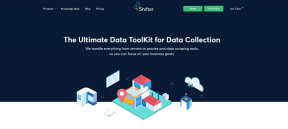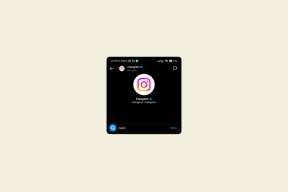כיצד לסנכרן באופן אלחוטי את אנדרואיד עם Windows 10 PC
Miscellanea / / November 29, 2021
Windows 10 היא כבר לא רק תוכנה הפועלת במחשב האישי שלך, היא כעת שירות. עם יכולות ותכונות מרובות מכשירים, סנכרון טלפון ה-iPhone או ה-Android למחשב הוא קל מתמיד.

העבודה של מסנכרן את התמונות שלך, קבצים והודעות למחשב או לטאבלט שלך יכולים כעת להיות מטופלים באופן אלחוטי. איך זה עובד? ובכן, זה פשוט.
המפתח כאן הוא כמה אפליקציות של מיקרוסופט שמאפשרות את הסנכרון. בעוד ש-Microsoft Launcher הופך את השיתוף מהטלפון למחשב לבעיה, התראות ותזכורות מטופלות על ידי Cortana. די ברור שתצטרך להשתמש בכלים של מיקרוסופט עצמה כדי להפוך את תהליך הסנכרון לחלק.
החדשות הטובות הן שמכיוון שכל אלו הן אפליקציות פנימיות, לא תצטרך לדאוג הרבה לגבי אבטחת המכשיר ופרטיות בהשוואה לאפליקציות של צד שלישי. אז בואו נראה איך להשיג סנכרון אלחוטי חלק בין Windows 10 לטלפון האנדרואיד שלך.
תְנַאִי מוּקדָם
התנאי היחיד הוא שלמחשב שלך יהיה חשבון Microsoft.
סנכרן דפי אינטרנט עם המשך במחשב
תכונת המשך במחשב הושקה לצד עדכון היוצרים ומאפשר לך לשתף את דפי האינטרנט שבהם צפית בטלפון שלך.
שלב 1: עבור אל הגדרות > טלפון והקש על הוסף טלפון. זה יציג לך תיבת דו-שיח להזנת קידומת המדינה ומספר הטלפון שלך.

שלב 2: לאחר שהזנת את הפרטים, תקבל הודעת SMS עם קישור לאפליקציית Microsoft Launcher בחנות Play.

לאחר התקנת האפליקציה, ודא שנתת את ה ההרשאות הנדרשות לאנדרואיד.
עכשיו כשסידרנו! בואו נראה כיצד להשתמש בתכונה המשך במחשב.
שלב 1: הפעל את Chrome (או כל דפדפן אינטרנט) בטלפון שלך ופתח מאמר לבחירתך.
שלב 2: הקש על תפריט שלוש הנקודות ולחץ על כפתור השיתוף. זה יביא את תפריט השיתוף יחד עם האפשרות להמשך במחשב. הקשה על האפשרות תבקש ממך להיכנס.


היכנס עם אותו מזהה דוא"ל שבו השתמשת במחשב שלך.
שלב 3: לאחר שתסיים, הטלפון ייתן לך את האפשרות המשך עכשיו או המשך מאוחר יותר, יחד עם שם המכשיר.

הקש על שם המכשיר ודף האינטרנט ייפתח מיד בדפדפן Edge של המחשב האישי שלך. אתה יכול גם להקיש על האפשרות המשך מאוחר יותר אם המחשב אינו בטווח שישלח תזכורת למרכז הפעולות.
המשך במחשב עובד גם עבור תמונות באפליקציית תמונות Google. זה ישתף בצורה מסודרת את הקישורים לתמונות עם מרכז הפעולות.
סנכרון הודעות והודעות
אדם לא יכול סתם להתעלם מהודעות טלפון, כמה שהם מסיחים את הדעת. לפיכך, זה הכרחי שנשים עין על ההתראות בטלפון גם כאשר אתה דבוק למחשב האישי שלך.

האפליקציה שמסייעת בתהליך היא Cortana לאנדרואיד. העוזרת החכמה של מיקרוסופט יכולה לעשות מספר דברים כמו למשל לתת לך תזכורות, לאחסן הערות, וכמובן, לשלוח לך את ההתראות של הטלפון שלך.
הורד את Cortana לאנדרואיד
בוא נראה איך להגדיר את זה.
שלב 1: לאחר התקנת Cortana, היכנס באמצעות אותו חשבון באמצעות אותו דוא"ל שבו השתמשת במחשב שלך.
שלב 2: עבור אל הגדרות > כללי > חוצה מכשיר והפעל את האפשרויות עבור הודעות שיחה, הודעה וסוללה חלשה.


שלב 3: לאחר מכן, עבור אל הגדרות Cortana במחשב האישי שלך והקש על Cortana במכשירים שלי. אפשר את האפשרות עבור קבל התראות טלפון במחשב זה, וזה הכל!

כעת תראה את כל ההודעות וההתראות על שיחות שלא נענו משוכפלות במחשב האישי שלך. פשוט וישר. אם אתה רוצה לחפור עמוק יותר, הטלפון מאפשר לך לאפשר התראות גם עבור אפליקציות בודדות.
קבל גם הודעות תזכורת!
אתה יכול לסנכרן תזכורות מהטלפון שלך למחשב, עם זאת, יש לו תפס קל. לא תוכל להשתמש באפליקציות כמו Google Assistant או שמור. במקום זאת, תצטרך לעבור לאפליקציית Cortana הביתית.

אם זו פשרה שאתה מוכן לעשות, קבלת תזכורות במחשב האישי ובטלפון שלך היא קלה כמו עוגה. פשוט הוסף את התזכורות שלך לאפליקציה, הגדר את השעה ופרטים נוספים.


רק תוודא שה קבל התראות טלפון במחשב זה האפשרות מופעלת בהגדרות Cortana. בבוא הזמן, התזכורת האמורה תקפוץ על מסך המחשב האישי שלך.
הכל מסונכרן?
אם לטלפון שלך יש את הכוח לתפוס עוד כמה אפליקציות, תוכל גם לחקור את OneDrive כדי לסנכרן את התמונות והמסמכים שלך.
אבל אם תשאל אותי, Google Photos עושה את העבודה של אחסון וסנכרון תמונות די טוב. בנוסף, ניתן לגשת לתמונות בקלות רבה מדי. ואת אותו הדבר אפשר לומר גם על גוגל דרייב.
בסופו של יום, אלו דברים קטנים כמו מאמרים, אתרים, תזכורות והודעות שאנו צריכים במחשב האישי שלנו. והאפליקציות לעיל עושות זאת בצורה חלקה.
מיקרוסופט רק התחילה את המשחק שלה במערכות מקושרות או מחוברות. חוץ מזה, יש תכונה סופר מגניבה בכרטיסים. עם השם של Cloud Clipboard, זה יאפשר לך לסנכרן את הלוח למכשירים אחרים.